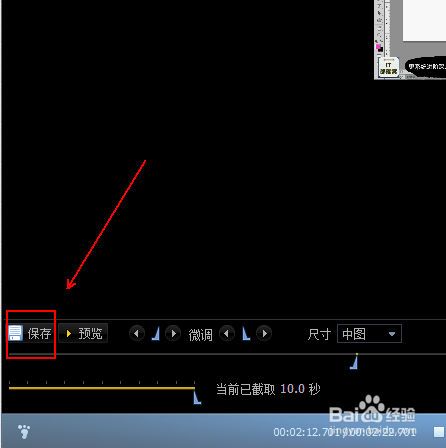1、在【QQ影音】的主界面上点击【打开】选项。
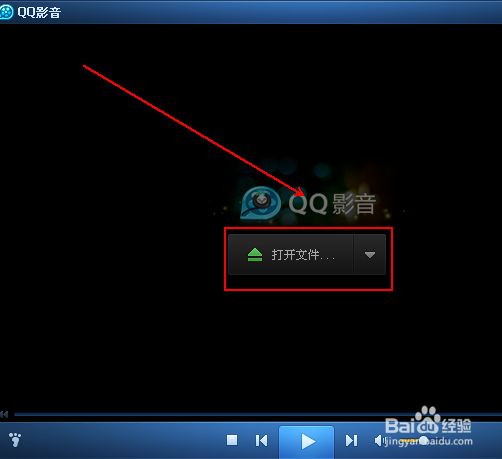
2、在弹出的【打开】窗口中双击需要制作gif动画的视频
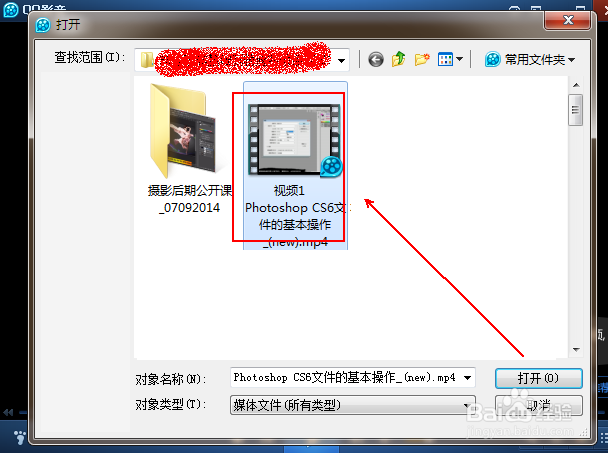
3、视频载入后点击右上角的【菜单键】按钮
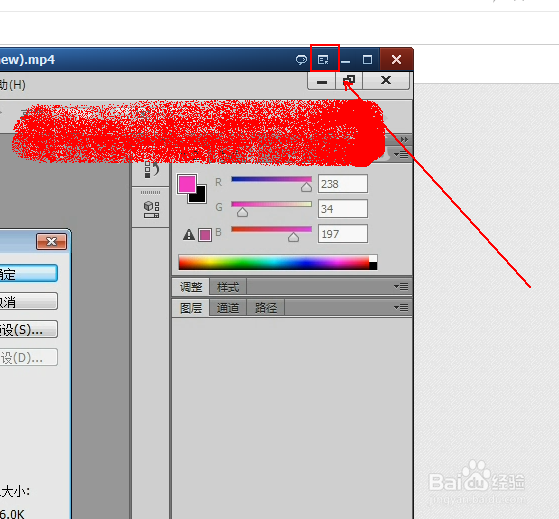
4、在弹出的菜单列表中依次点击【转码/截取/合并】-【动画(GIF)截取】选项。
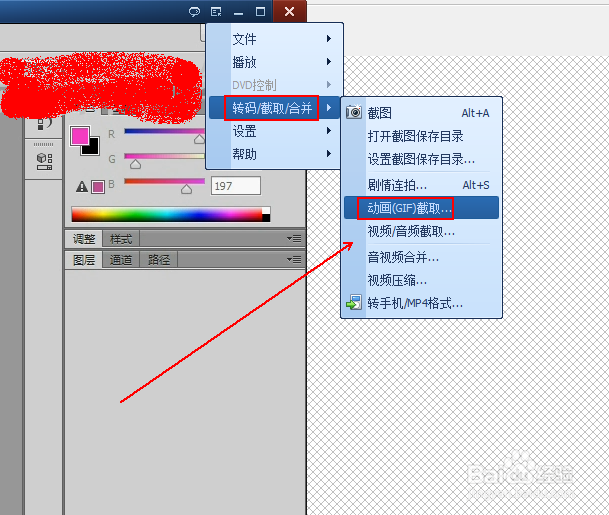
5、在【动画(GIF)截取】窗口中将【尺寸】设置为【中图】选项。

6、将调节块调整到需要制作gif动画的起始位置
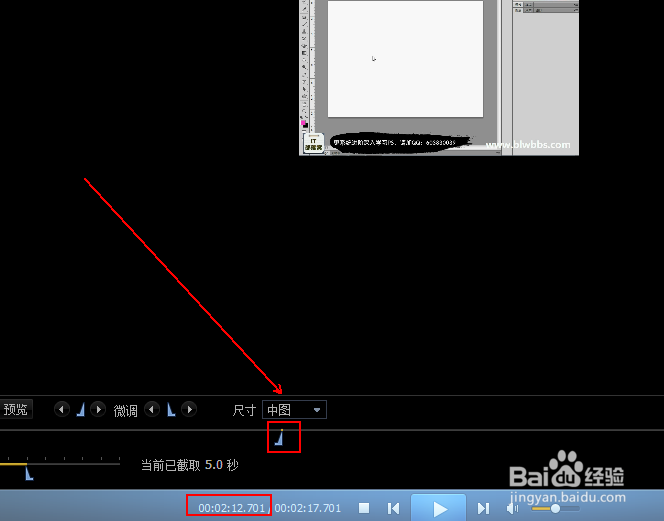
7、QQ影音最长可以制作10秒的gif动画,通过下方的滑块即可完成。
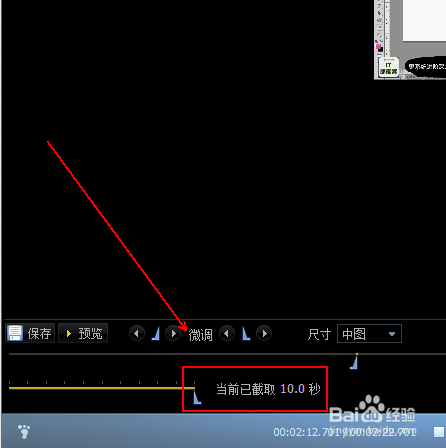
8、保存gif动画之前建议先点击【预览】按钮,看一下效果

9、最后点击【保存】按钮即可。